In Adobe InCopy CC è fondamentale una navigazione efficace all'interno di un documento per lavorare in modo produttivo. In questa guida imparerai diversi metodi e trucchi che ti aiuteranno a navigare rapidamente nel tuo documento e ad adattare la visualizzazione alle tue esigenze. Scoprirai anche come utilizzare in modo ottimale gli strumenti e i comandi diversi per ottimizzare il flusso di lavoro.
Concetti Chiave
- Utilizza la lente d'ingrandimento e le scorciatoie da tastiera per navigare nel tuo documento.
- Un uso robusto degli strumenti manuali consente uno spostamento agevole all'interno del documento.
- L'adattamento della visualizzazione può avvenire rapidamente tramite combinazioni di tasti mirate.
Guida Passo-passo
Per migliorare la tua navigazione in Adobe InCopy CC, segui questi passaggi:
1. Lavorare con la Lente d'Ingrandimento
Uno degli strumenti di base a tua disposizione è la lente d'ingrandimento. Per osservare attentamente una sezione di testo, puoi attivare la lente d'ingrandimento. Tuttavia, assicurati di tornare allo strumento corretto dopo l'uso.
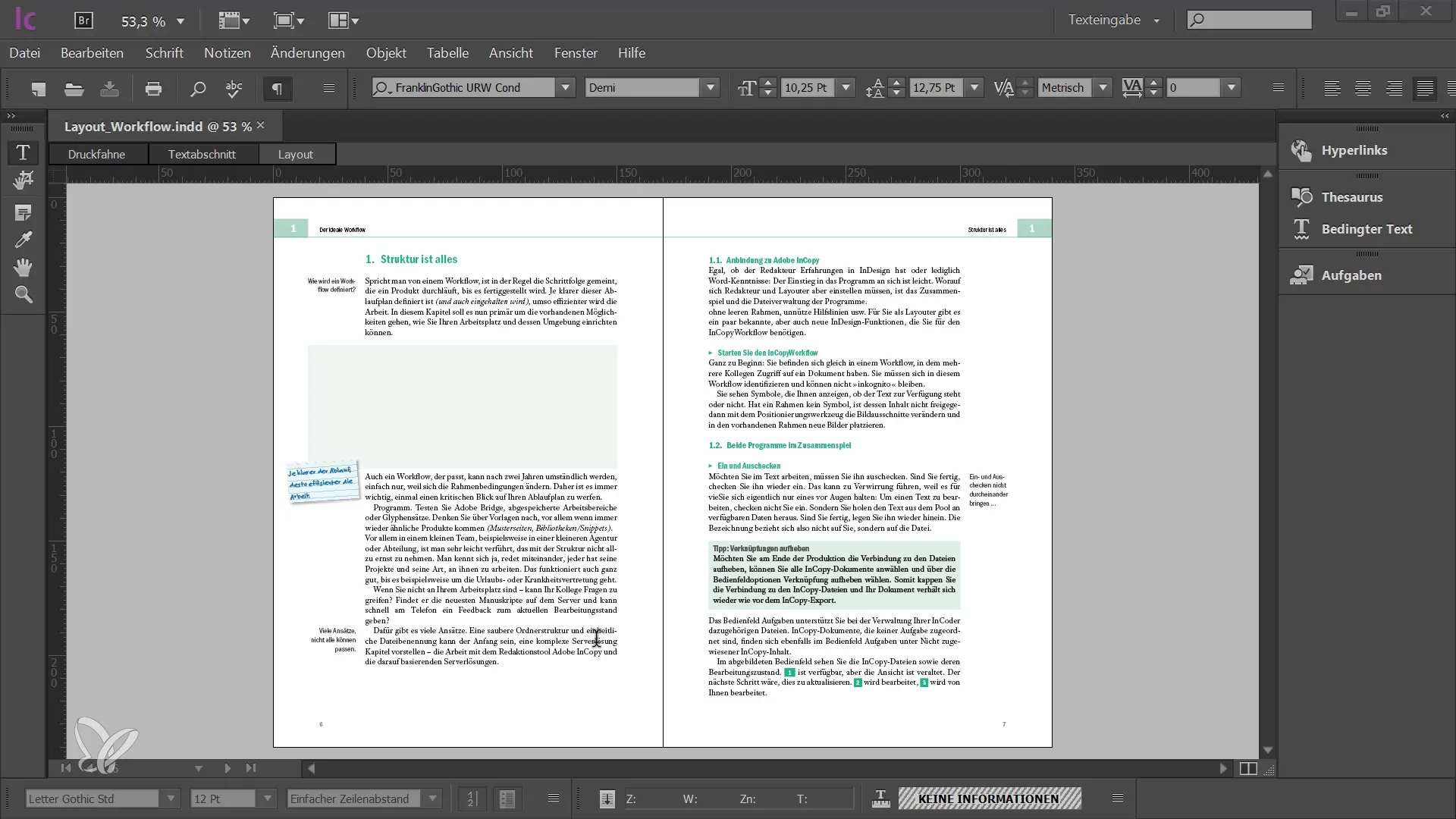
2. Scorciatoie da Tastiera per una Navigazione Veloce
Per aumentare l'efficienza, è consigliabile utilizzare le combinazioni di tasti. Ad esempio, puoi ingrandire premendo "Ctrl" + "più" e ridurre premendo "Ctrl" + "meno". Se lavori su Mac, devi usare la combinazione di tasti Mac corrispondente.
3. Adattare la Visualizzazione
Le opzioni per adattare la visualizzazione sono ampie. Nel menu Visualizza troverai tutti i comandi rilevanti, inclusi i rispettivi tasti di scelta rapida. Una combinazione utile è "Ctrl" + "Zero". Questo adatterà il foglio di stampa alla finestra.
4. Accesso Rapido agli Strumenti
Per evitare impostazioni a lungo termine, puoi utilizzare la combinazione di tasti di accesso rapido durante la modifica. Tieni premuto il tasto "Ctrl" e il tasto "spazio" per passare temporaneamente alla lente mentre lavori.
5. Utilizzo dello Strumento Mano
Un altro strumento utile è lo strumento mano. Puoi navigare nel tuo documento semplicemente passando il mouse sopra di esso. Quando sei nello strumento mano, puoi passare rapidamente alla modalità Power-Zoom con un clic prolungato. Qui puoi ingrandire rapidamente su più pagine.
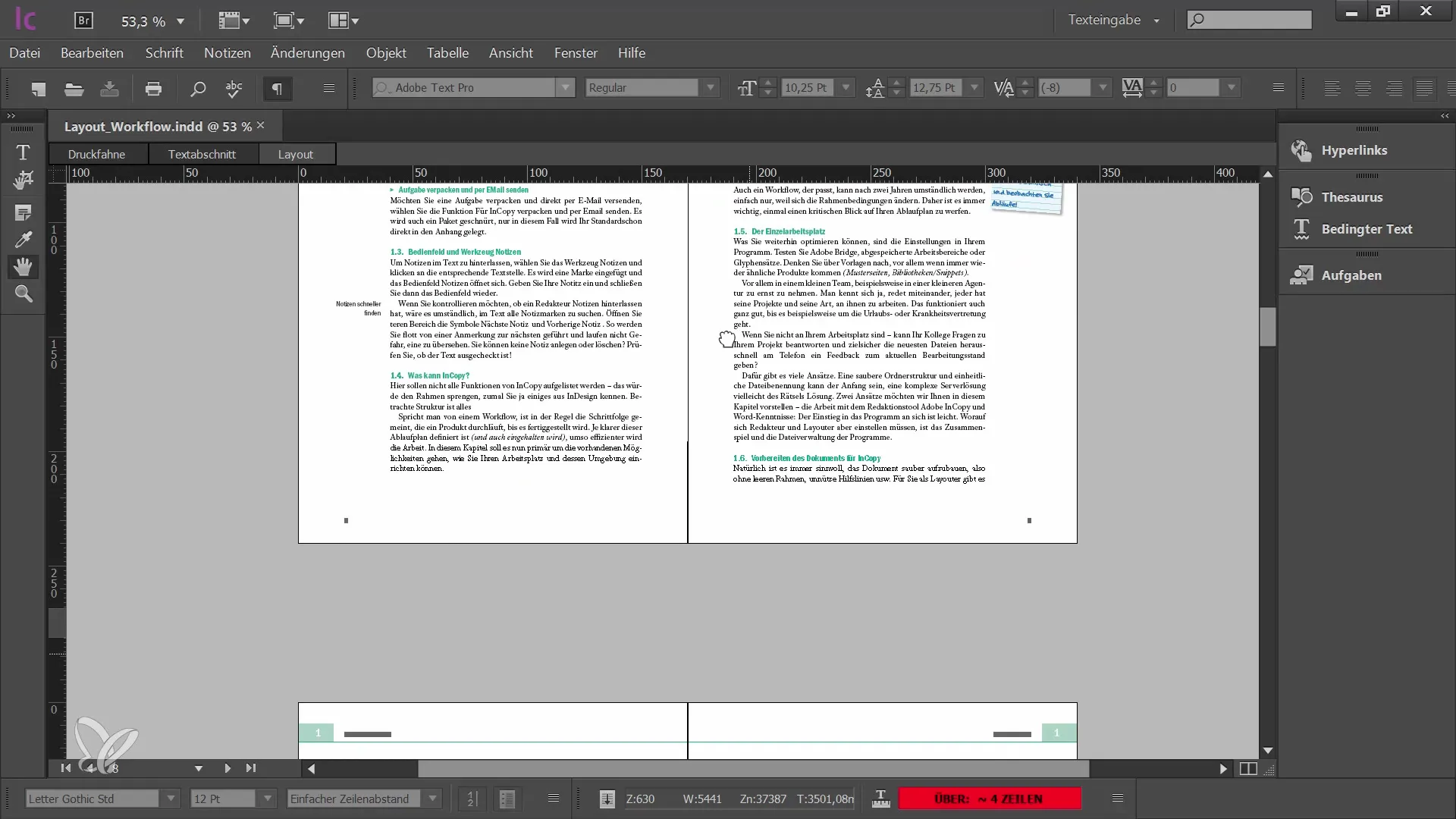
6. Accesso Breve allo Strumento Mano
Se ritieni troppo complicato il percorso verso la palette degli strumenti, abituati a utilizzare il tasto "Alt". Finché tieni premuto il tasto, puoi attivare lo strumento mano e usarlo attivamente.
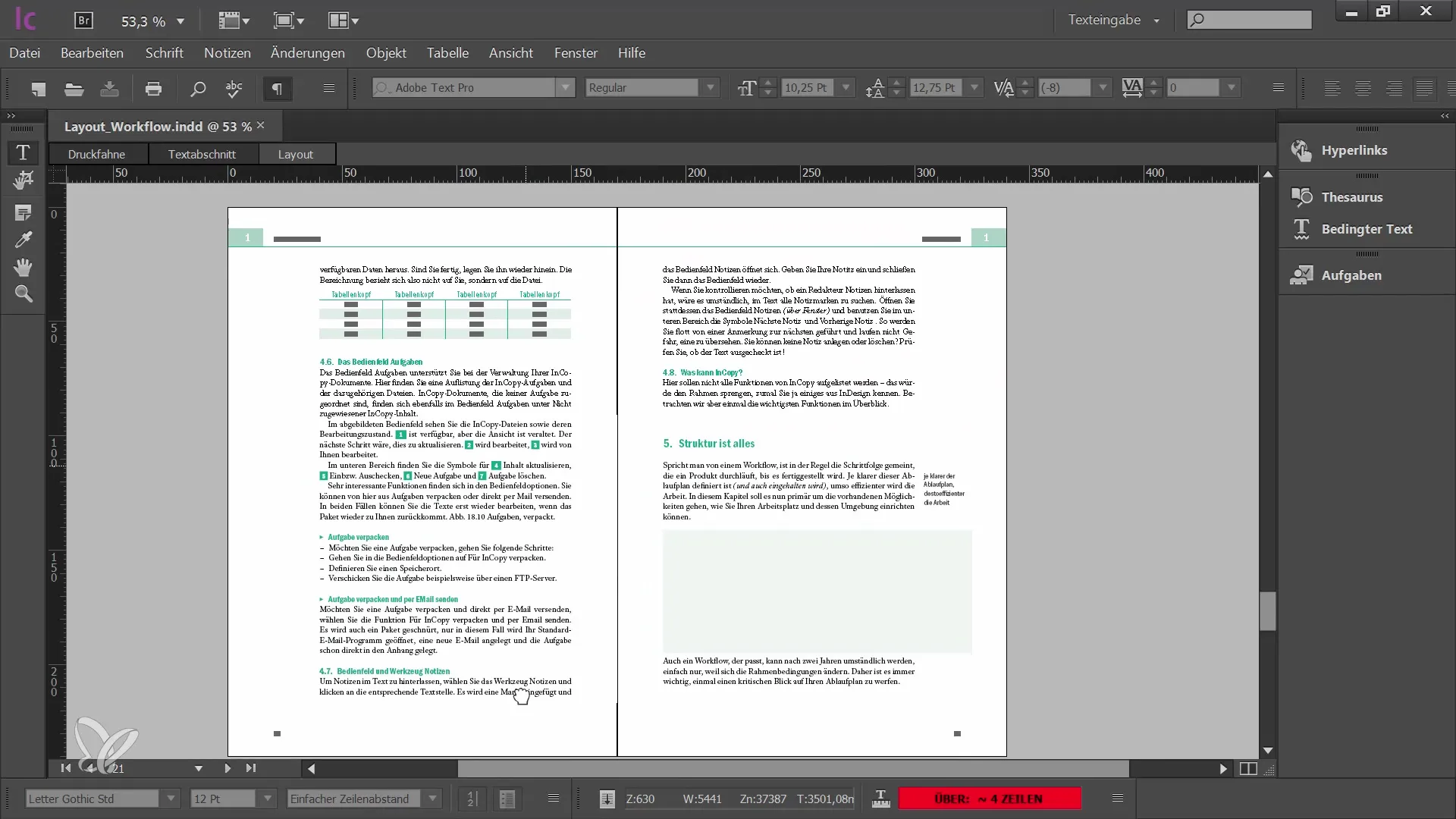
Riepilogo
In questa guida hai imparato diverse tecniche di navigazione in Adobe InCopy CC che possono migliorare notevolmente la tua efficienza. Hai imparato come utilizzare in modo efficace la lente d'ingrandimento e lo strumento mano, nonché le varie combinazioni di tasti per adattare la visualizzazione. Con questi strumenti, sei pronto a modificare e navigare nei tuoi documenti con facilità.
Domande Frequenti
Come posso navigare nel mio documento?Puoi utilizzare la lente d'ingrandimento, le scorciatoie da tastiera o lo strumento mano per navigare nel tuo documento.
Quali sono le scorciatoie da tastiera importanti?Le scorciatoie da tastiera importanti sono "Ctrl" + "Più" per ingrandire e "Ctrl" + "Meno" per ridurre.
Come posso adattare la visualizzazione in Adobe InCopy?Utilizza il menu Visualizza e la combinazione "Ctrl" + "Zero" per adattare il foglio di stampa alla finestra.
Come posso passare rapidamente tra gli strumenti?Tieni premuti "Ctrl" e il tasto spazio o il tasto "Alt" per passare rapidamente tra gli strumenti.


